先上效果图
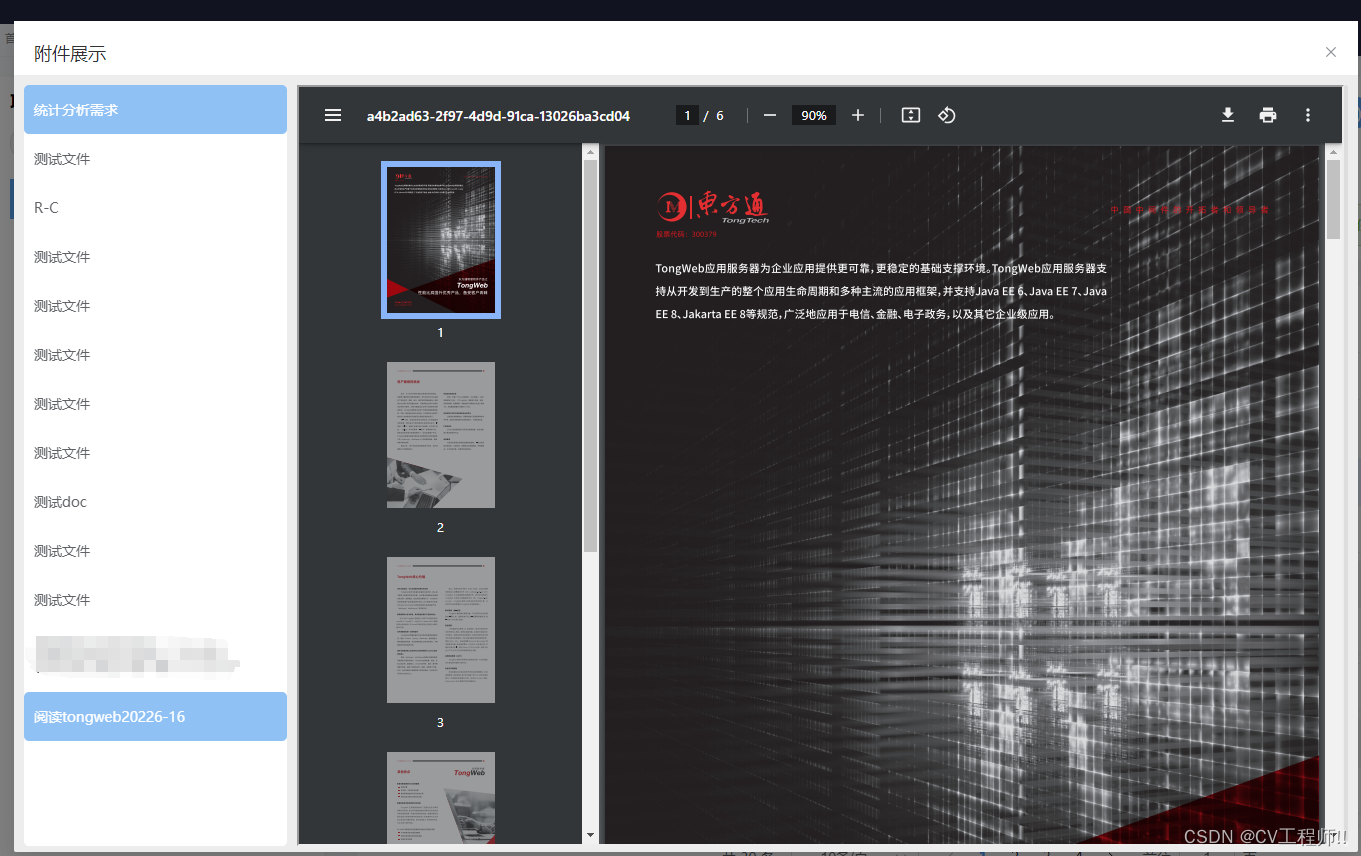
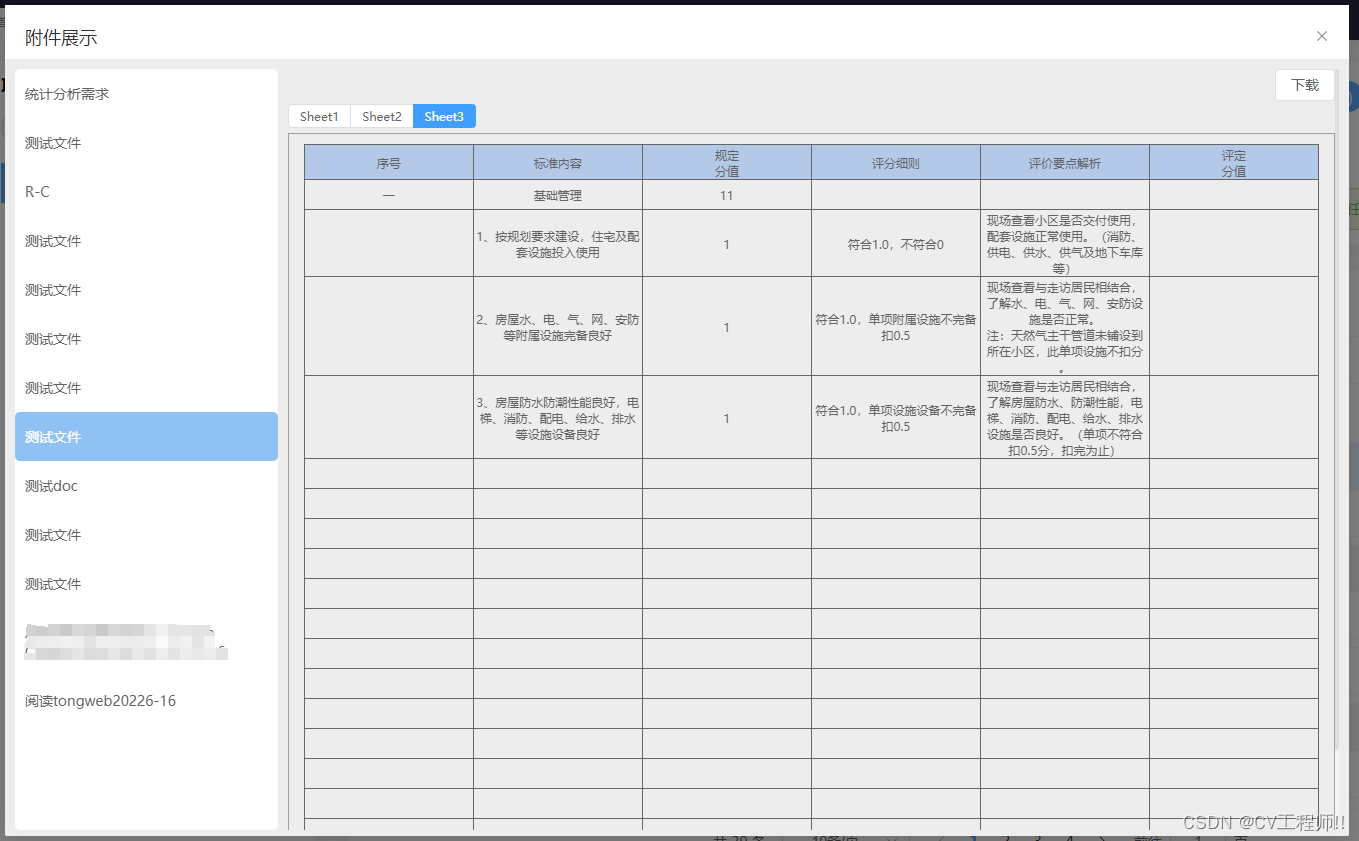
插件安装
先说 word 文件是docx-preview插件
excel文件是用xlsx 插件
介绍后端返回的数据
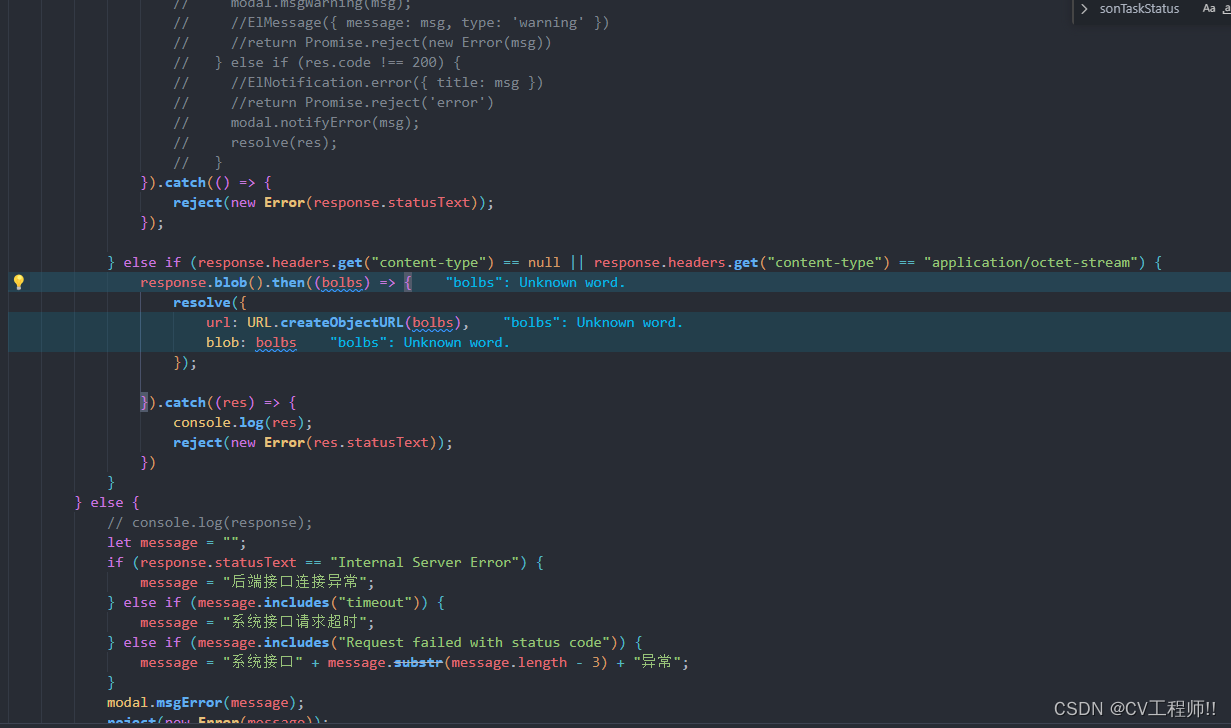
因为在拦截器处 做了对数据的处理 最后你调接口拿到的数据是 一个对象 里面包含:
url :blob对象转换的用于访问Blob数据的临时链接。这个链接可以被用于在网页中展示二进制数据,比如显示图像或者播放音视频文件
blobs:返回的Blob对象,代表了从网络请求中获取到的二进制数据
这上下俩部分很重要!!!!!!!!
如果返回的普通格式的话就大家直接转化
-
const blob = new Blob([res], { type: ‘application/pdf’ }) //你需要的类型 转化为blob对象
-
const url = window.URL.createObjectURL(blob) //将对象转化为链接
也就是你后面掉接口返回的数据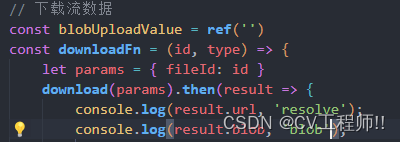
给大家打印一下 我当时在网上搜索这类资料的时候 就是在这一部分弄糊涂了 对数据格式不了解
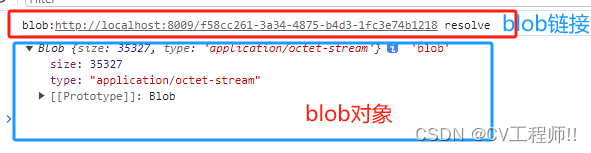
然后就到正式书写了
下载引入插件 (我这是v3 引入 vue2版本 csdn官网上搜vue预览文件 一大堆 大家自己搜一下)
//word文档注释
import { renderAsync } from 'docx-preview';
//excel注释
import * as XLSX from "xlsx";Word预览
不清楚result 返回内容的往上滑 这里传递的是blob对象!!
//js代码处
const previewContainer = document.getElementById('fileShow');
renderAsync(result.blob, previewContainer) //渲染Excel预览
不清楚result 返回内容的往上滑 这里传递的是blob对象!! 中间内容是在拿到数据渲染的时候插件数据处理 最后将处理的数据当参数传递到处理样式的方法中
服务器托管,北京服务器托管,服务器租用 http://www.fwqtg.net//js代码处 //表格预览所需数据 定义 const data = reactive({ excel: { // 数据 workbook: {}, // 表名称集合 sheetNames: [], // 激活项 sheetNameActive: "", // 当前激活表格 SheetActiveTable: "" } }) const { excel } = toRefs(data); // 视频预览所需数据 const emptyTips = ref('暂无内容'); //格式为excel时 方法中书写的内容 const reader = new FileReader(); //创建了一个FileReader对象,这个对象用于异步读取文件内容 //通过readAsArrayBuffer将blob转换为ArrayBuffer对象 reader.readAsArrayBuffer(result.blob) // 这里的res.data是blob文件流 reader.onload = (event) => { // 读取ArrayBuffer数据变成Uint8Array var data = new Uint8Array(event.target.result); // 这里的data里面的类型和后面的type类型要对应 var workbook = XLSX.read(data, { type: "array" }); const sheetNames = workbook.SheetNames // 工作表名称集合 excel.value.workbook = workbook excel.value.sheetNames = sheetNames excel.value.sheetNameActive = sheetNames[0] //方法 getSheetNameTable(sheetNames[0]) }; //定义的方法 const getSheetNameTable = (sheetName) => { try { // 获取当前工作表的数据 const worksheet = excel.value.workbook.Sheets[sheetName] // 转换为数据 1.json数据有些问题,2.如果是html那么样式需修改 let htmlData = XLSX.utils.sheet_to_html(worksheet, { header: '', footer: '' }) htmlData = htmlData === '' ? htmlData : htmlData.replace(/' } }
pdf 预览
这个需要用到iframe标签 他的blob对象的type需要是"type": "application/pdf" 大家可以看一下自己的blob对象 如果是后端返回的直接是blob格式 但是type不对 那等下我下面代码有转化 如果返回的普通数据 大家自己根据上面的格式自己转化blob对象的时候自己设置一下type
//js代码处 //格式为pdf时 const reader = new FileReader(); reader.readAsArrayBuffer(result.blob); reader.onload = function () { fileAddress.value = URL.createObjectURL(new Blob([reader.result], { "type": "application/pdf" })) }最后是jpg png ,mp4格式预览
//这里就用到blob对象转化的链接了 注意区分!! if (type == 'jpg' || type == 'png' || type == 'mp4') { fileAddress.value = result.url } //图片类型展示//视频类型展示
下载文件 !!
下载 // 文件下载 const DownloadFn = () => { let a = document.createElement('a') // 下载链接 a.href = blobUploadValue.value //这个就是那个blob链接!! // 下载文件名,如果后端没有返回,可以自己写a.download = '文件.pdf' //这里是你上传的文件名 加上他的类型 jpg,png,docx..... a.download = fileNameValue.value + '.' + fileType.value document.body.appendChild(a) // 点击a标签,进行下载 a.click() // 移除元素 document.body.removeChild(a) }最后是完整代码
![]() 该文件暂不支持预览,请下载查看
该文件暂不支持预览,请下载查看' } }
这里是后端返回回来一个附件名称列表 我渲染到左侧的附件列表中 然后通过选中不同的附件 右侧展示不同的文件预览 他的文件类型我也是从这里得到的 然后我通过点击不同的附件列表 执行上面的预览方法 获取到不同的blob数据 然后进行展示
我只能给大家说一下我的逻辑 毕竟每个人代码不一样 不一定能直接复制 还是希望能帮到大家
最后贴上效果图
$(function() { setTimeout(function () { var mathcodeList = document.querySelectorAll('.htmledit_views img.mathcode'); if (mathcodeList.length > 0) { for (let i = 0; i < mathcodeList.length; i++) { if (mathcodeList[i].naturalWidth === 0 || mathcodeList[i].naturalHeight === 0) { var alt = mathcodeList[i].alt; alt = '(' + alt + ')'; var curSpan = $(''); curSpan.text(alt); $(mathcodeList[i]).before(curSpan); $(mathcodeList[i]).remove(); } } MathJax.Hub.Queue(["Typeset",MathJax.Hub]); } }, 1000) });
 优惠劵阅读终点,创作起航,您可以撰写心得或摘录文章要点写篇博文。去创作
优惠劵阅读终点,创作起航,您可以撰写心得或摘录文章要点写篇博文。去创作
CV工程师!!
关注 关注


1
点赞
 踩
踩

0
收藏觉得还不错? 一键收藏
 打赏
打赏
0
评论专栏目录Vue实现文件预览,支持word excel pdf ppt image txt mp4等格式10-14Vue 实现前端文件预览,支持word excel pdf ppt image txt json mp4 等格式,集成到Vue项目中,已组件的方式引入即可,可是实现多种文件格式预览vue实现预览word,excel,ppt,pdf、图片、视频解决方案weixin_44378416的博客08-091万+
vue实现预览word,excel,ppt,pdf、图片、视频解决方案 第一种简单方法:参与评论 您还未登录,请先 登录 后发表或查看评论Word,Excel,PDF文件预览07-01文件预览功能 word, excel 文件转换pdf文件, 将预览文件夹发布,前台通过url嵌入预览vue移动端实现pdf、excel、图片在线预览weixin_50083085的博客03-101205
vue移动端实现pdf、excel、图片在线预览
纯前端文档预览,Vue实现,无需后端,支持Word、Excel、PPT、pdf、文本、图片,附接入demo和文档02-09纯原创资源,盗用必究,仅用于学习和交流,持续更新,可私信了解。 1. 整合目前市面上所有的纯前端Web组件,并二次开发改进稳定性 2. 目前最灵活的接入方案,基于Html5 postMessage传送blob数据,高度解耦 3. 支持所有文本、代码格式,所有主流图片格式,.mp4,.docx,.xlsx,.pptx, .pdf等主流文档格式的纯前端预览 4. 附带接入demo,使用纯js实现,可以用于任何场景vue实现本地预览word(docx)、excel(xlsx)、pdf文件qq_45158026的博客10-141万+
vue实现本地浏览器预览word(docx)、excel(xlsx)、pdf文件vue3中文件预览功能的实现,包括 图片、pdf、word、excel的实现light的博客~~~12-018000
Vue3文件预览功能的实现,包括 图片、pdf、word、excel的实现vue项目实现常见的三种文件类型在线预览(pdf/word文件excel表格)weixin_52103939的博客01-122万+
之前做PDF预览一直用的pdf.js,这次想需求们那么多想简化下,决定用vue-pdf这个组件,虽然说它没有原生那样强大,但已经满足常用的需求了,重要是这个组件使用简单。下面我们直接进入正题! 一、安装vue-pdf npm install --save vue-pdf 二、在需要的页面注册 import PDF from 'vue-pdf' export default { components:{ PDF, }, data(){ revue 在线预览word、excel、pdf、txt、图片jyf_568的博客03-245721
excel文件预览 word文件预览 pdf文件预览 普通图片预览 一、查看word 引用mammoth.js 安装 npm install --save mammoth 引入import mammoth from “mammoth”; 1.页面2.数据 data() { ...vue预览 pdf、word、xls、ppt、txt文件方法genziisme的专栏06-191万+
首先说下为什么要分享:特么的,网上教的都是特么的啥玩意!!!真特么垃圾,各种方法说不到点子上!!!真是特么气死我了,还有那群只会复制粘贴的帖子狗!妈的,自己都不做测试就会复制粘贴别人的,然后就发出来误人子弟,我真是醉了! ...vue前端解析word,pdf,exl,图片,视频等文件预览,支持base64格式文件 预览04-06vue前端解析word,pdf,exl,图片,视频等文件预览,支持base64格式文件转Blob流 预览。实现前端选择文件 直接在页面展示,或者请求后端获取base64 string 字符串 转码 在前端页面展示vue实现内网pdf、word、excel文件预览操作WX_nbclass的博客08-081420
vue实现内网pdf、word、excel文件预览操作vue 实现 word/excel/ppt/pdf 等文件格式预览操作weixin_50450473的博客07-125867
/docx、excel、pdf文档预览组件,vue-office插件,其中docx文档预览是通过对docx-preview插件的二次封装,docx-preview插件不支持doc格式文件;docx文档预览是对exceljs插件的二次封装。希望我的愚见能够帮助你哦~,若有不足之处,还望指出,你们有更好的解决方法,欢迎大家在评论区下方留言支持,大家一起相互学习参考呀~有文件大小限服务器托管网制,超过要收费!vue3预览pdf/word/excel/图片gusensen的博客06-291080
vue3预览pdf/word/图片vue3实现word,excel,pdf,mp3,mp4,ppt,txt文件预览weixin_45449046的博客03-103376
vue3实现word,excel,pdf,mp3,mp4,ppt,txt文件预览vue3+ts预览和下载word,pdf,excel感谢您阅读我的博客,如果您有任何问题或建议,请随时联系我。06-091897
vue3+ts预览和导出文件App如何实现pdf,word,excel格式的文件预览?tan_xiao_tan的博客06-10282
只能实现docx文件类型,doc文件类型不支持。只能实现xlsx文件类型,xls文件类型不支持。【Vue实用功能】Vue实现文档在线预览功能,在线预览PDF、Word、Excel、ppt等office文件热门推荐weixin_44590591的博客05-304万+
Vue实现文档在线预览文档,在线预览PDF、Word、Excel和ppt等office文件前端实现文件预览(word、excel、pdf、ppt、mp4、图片、文本)04-21前端实现文件预览(word、excel、pdf、ppt、mp4、图片、文本)vue3 pdf word excel预览最新发布09-01有几种方法可以在Vue3中实现PDF、Word和Excel的预览。首先,可以使用Luckysheet插件进行预览。其次,可以直接在浏览器中打开这些文件,将下载链接转换为Office Web Viewer链接,并在网站或博客中使用。还可以使用XDOC文档预览云服务进行预览。另外,如果想在Vue3中预览PDF、Word和Excel文件,可以安装Luckyexcel插件。需要注意的是,Luckyexcel只能读取.xlsx格式的数据,无法读取.xls格式的数据。123 #### 引用[.reference_title] - *1* *2* *3* [【Vue实用功能】Vue实现文档在线预览功能,在线预览PDF、Word、Excel、ppt等office文件](https://blog.csdn.net/weixin_44590591/article/details/125044695)[target="_blank" data-report-click={"spm":"1018.2226.3001.9630","extra":{"utm_source":"vip_chatgpt_common_search_pc_result","utm_medium":"distribute.pc_search_result.none-task-cask-2~all~insert_cask~default-1-null.142^v93^chatsearchT3_2"}}] [.reference_item style="max-width: 100%"] [ .reference_list ]window.csdn.csdnFooter.options = { el: '.blog-footer-bottom', type: 2 }“相关推荐”对你有帮助么?

 非常没帮助
非常没帮助
 没帮助
没帮助
 一般
一般
 有帮助
有帮助
 非常有帮助提交
非常有帮助提交
- 54
- 原创
- 12万+
- 周排名
- 3万+
- 总排名
- 1万+
- 访问

- 等级
- 599
- 积分
- 7
- 粉丝
- 42
- 获赞
- 16
- 评论
- 25
- 收藏
私信关注![]()

 (adsbygoogle = window.adsbygoogle || []).push({});
(adsbygoogle = window.adsbygoogle || []).push({});![]()
热门文章
- 一 , Element-UI tabs标签实现点击左右箭头 实现左右tab栏按个选中切换(正常是只会切换到后面空白tab栏 不会选中) .........二 , tabs标签切换不同的模板样式
2159
- Layui动态添加下拉选项值以及根据后台返回数据默认选中某项值的功能 以及回显到表格上转变id为label值功能
1849
- IDEA中找不到maven插件Plugin‘ ‘ not found 解决
1358
- Postgresql 基础使用语法
1316
- ant desgin vue 框架使用颜色选择器
1145
分类专栏
开发Tips 8篇
Element-Plus 小tips 7篇
Vue预览文件 1篇
Vue 6篇
Element-UI 小tips 5篇
腾讯地图 2篇
时间设计模式 2篇
JAVA 4篇
Layui 14篇
Postgresql 1篇
Mui 1篇
维智地图 1篇
Ant desgin for VUE 3篇
openlayers 3篇

最新评论
您愿意向朋友推荐“博客详情页”吗?

 强烈不推荐
强烈不推荐
 不推荐
不推荐
 一般般
一般般
 推荐
推荐
 强烈推荐提交
强烈推荐提交最新文章
- Element Plus 文件上传限制格式 大全
- ElementPlus Switch 开关基础使用
- ElementPlus上传文件图片上传成功了但类于ajax.ts:80 POST http://localhost:8009/task/manifest 404 (Not Found) 报错
$("a.flexible-btn").click(function(){ $(this).parents('div.aside-box').removeClass('flexible-box'); $(this).parents("p.text-center").remove(); })目录
(adsbygoogle = window.adsbygoogle || []).push({});![]()
目录
分类专栏
开发Tips 8篇
Element-Plus 小tips 7篇
Vue预览文件 1篇
Vue 6篇
Element-UI 小tips 5篇
腾讯地图 2篇
时间设计模式 2篇
JAVA 4篇
Layui 14篇
Postgresql 1篇
Mui 1篇
维智地图 1篇
Ant desgin for VUE 3篇
openlayers 3篇
var timert = setInterval(function() { sideToolbar = $(".csdn-side-toolbar"); if (sideToolbar.length > 0) { sideToolbar.css('cssText', 'bottom:64px !important;') clearInterval(timert); } }, 200);目录
评论
被折叠的条评论 为什么被折叠?
到【灌水乐园】发言
查看更多评论 添加红包
添加红包请填写红包祝福语或标题
个红包个数最小为10个
元红包金额最低5元
当前余额3.43元 前往充值 >需支付:10.00元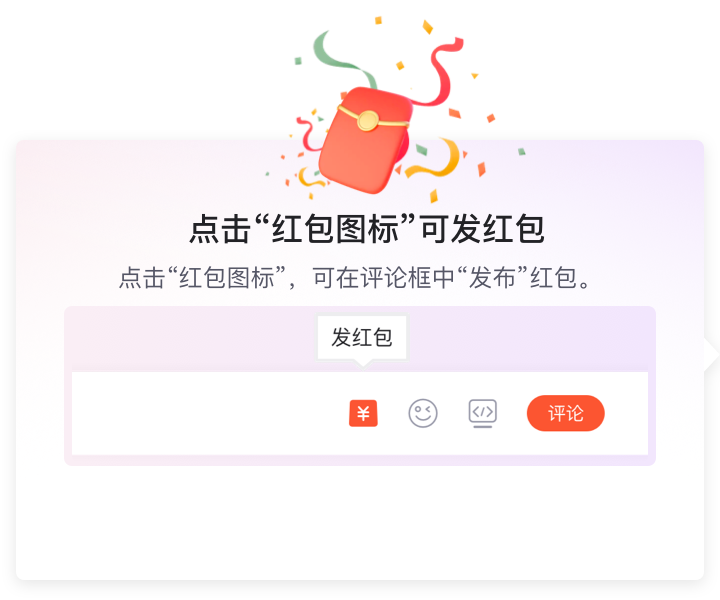
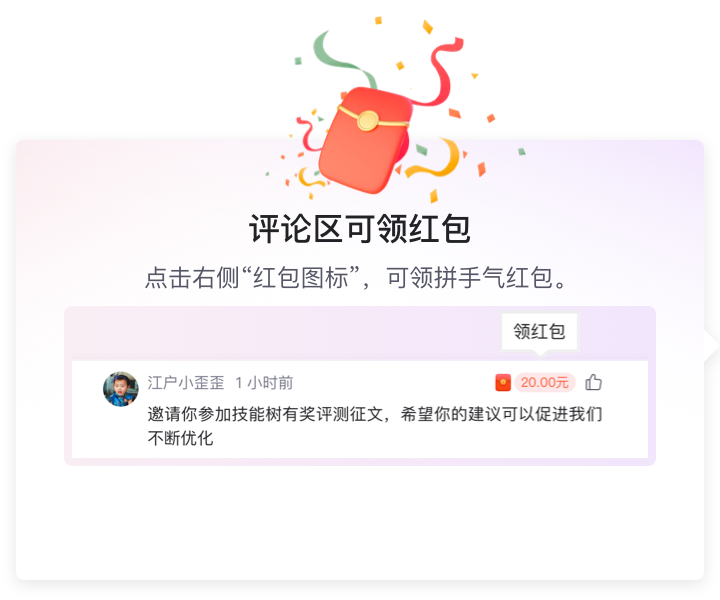
![]()
打赏作者

CV工程师!!
你的鼓励将是我创作的最大动力
1 2 4 6 10 20扫码支付:1获取中

扫码支付
您的余额不足,请更换扫码支付或充值
打赏作者
实付元使用余额支付点击重新获取
扫码支付
钱包余额 0
抵扣说明:
1.余额是钱包充值的虚拟货币,按照1:1的比例进行支付金额的抵扣。
2.余额无法直接购买下载,可以购买VIP、付费专栏及课程。余额充值
![]()
相关推荐: 使用纯 ABAP 开发 SAP UI5 应用(一):abap2UI5 开发环境搭建介绍
我从 SAP 社区博客上了解到一个开源项目,名叫 abap2UI5, 作者是 Oblomov Dev,这是 Github 项目地址: https://github.com/abap2UI5/abap2UI5 这个项目最吸引 ABAP 开发人员之处在于: 传统的…

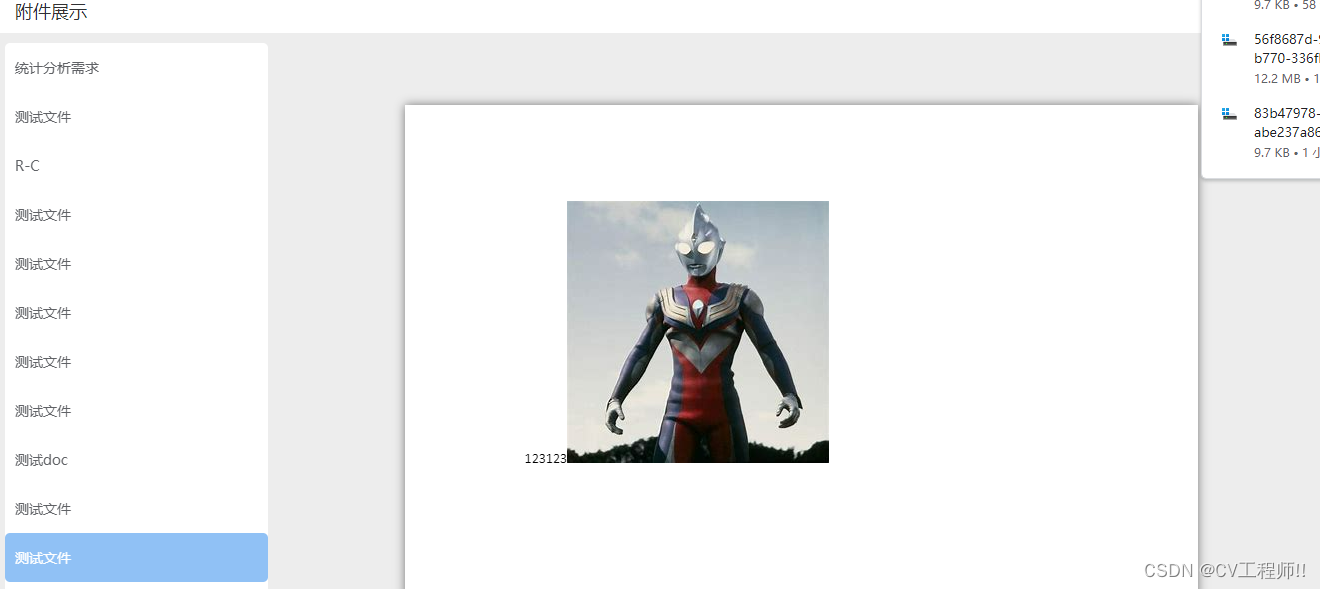
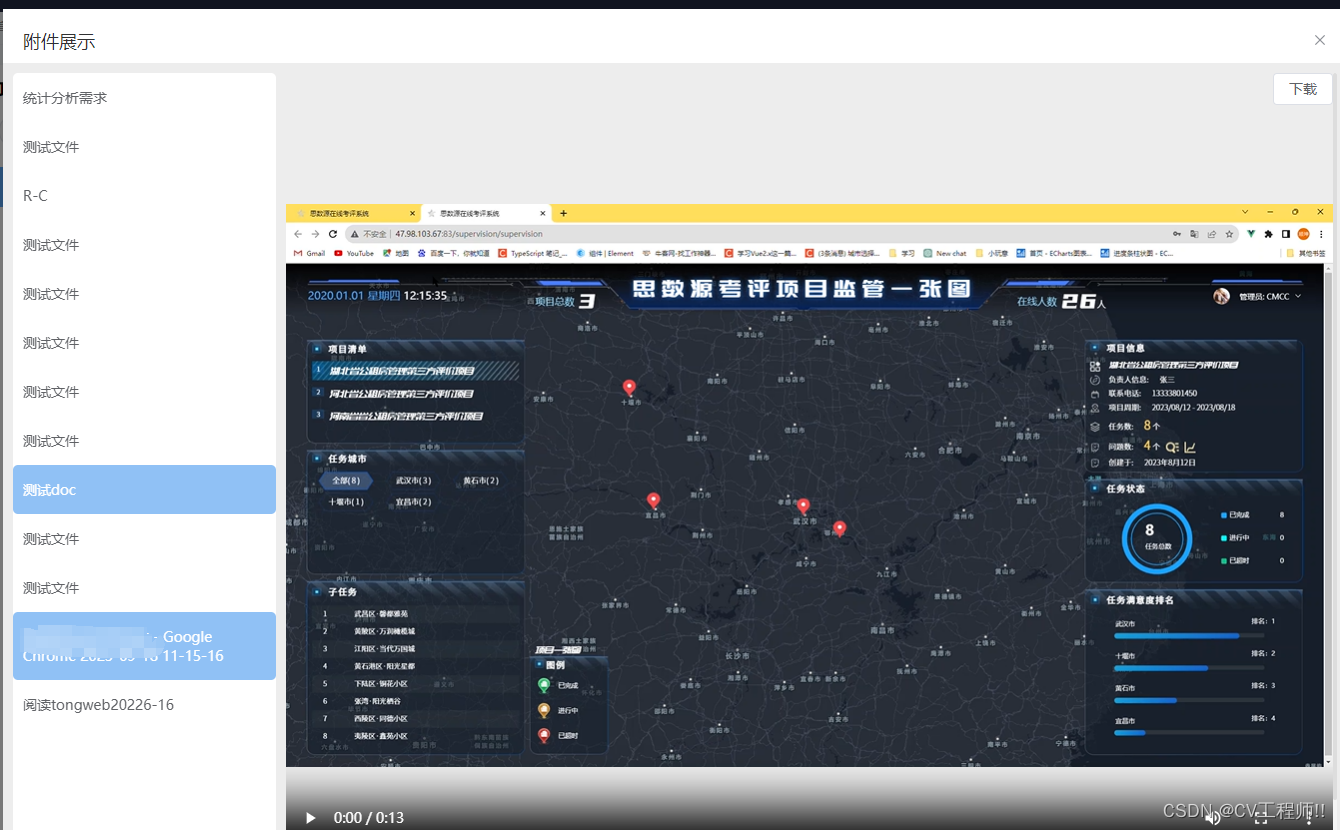

 暂无认证
暂无认证












谁呀,咋的了: 大佬,有没有完整的代码,实在是没有学会
CV工程师!!: 从服务器返回的文本数据(在这里被命名为 html)。在这个回调函数中,代码解析 html 变量,通常是以 JSON 格式返回的地图要素信息
谁呀,咋的了: 大佬,第一种方法中的第4步中的html是哪里来的
fhhgfh: var fileName = $(this).data('file-name'); 这个方法获取不到当前点击的文件名字哈。大佬
CSDN-Ada助手: 非常棒的博客!恭喜你写了第18篇博客,标题"25 个 JavaScript 实用级语句 进阶"听起来很有趣和实用。你的持续创作精神令人钦佩!在你的博客中,我发现了许多有关 JavaScript 的有用信息。不过,我想提供一个谦虚的建议:或许你可以在未来的博客中分享一些关于 JavaScript 的高级技术或者更深入的主题。我期待着阅读你的下一篇博客,继续保持创作的劲头!